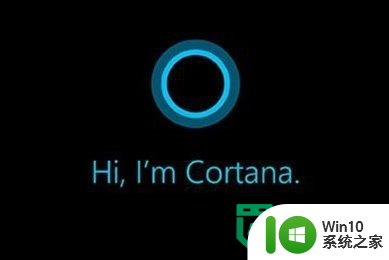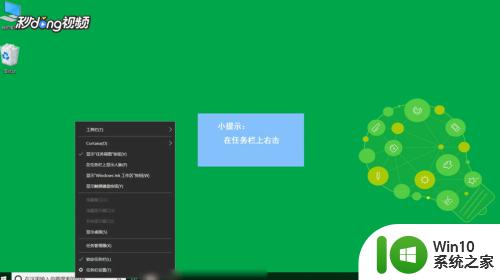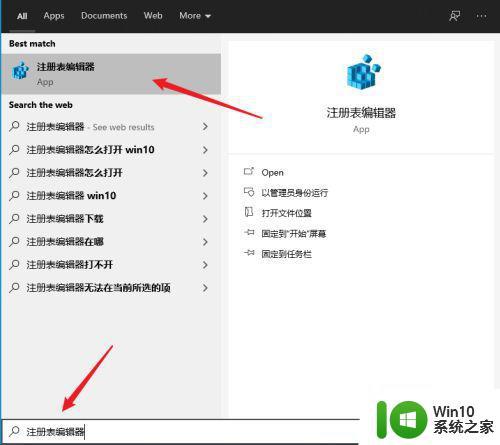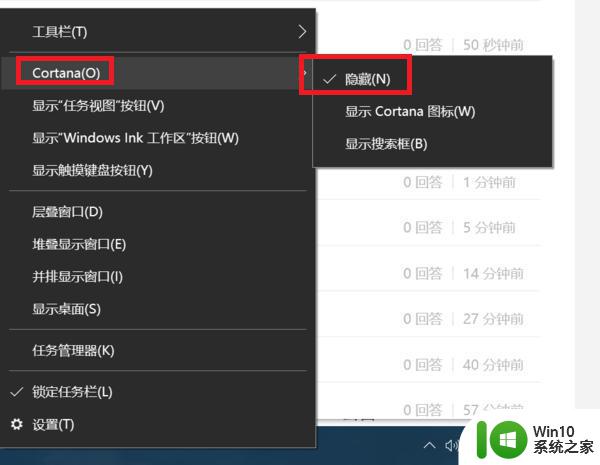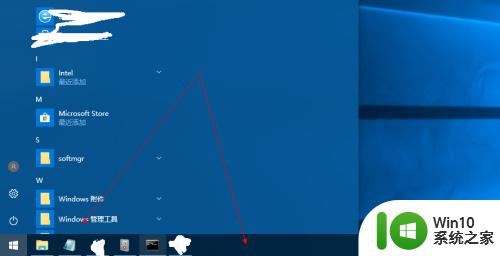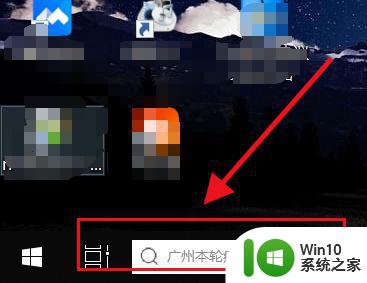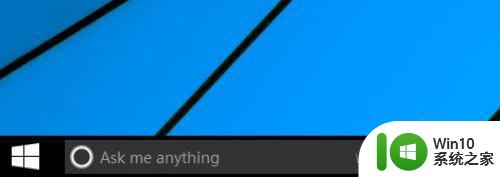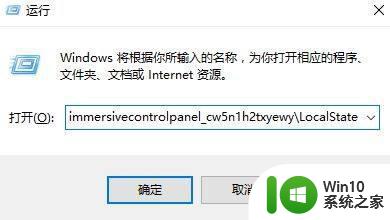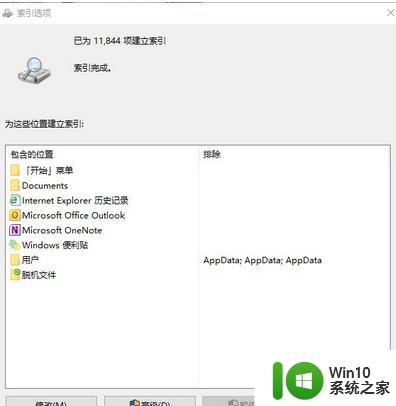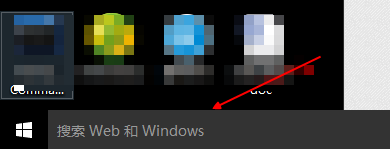w10如何取消菜单搜索框 w10菜单搜索框去掉怎么设置
更新时间:2023-02-03 12:36:45作者:cblsl
在win10系统中,用户想要搜索电脑中存在着一些程序或者文件时,往往就可以通过菜单栏中的搜索框来查找,不过由于搜索框的存在,导致桌面地下任务栏的空间较少,因此有些用户就想要将其去掉,那么w10菜单搜索框去掉怎么设置呢?这里小编就来告诉大家w10菜单搜索框去掉设置方法。
具体方法:
1、打开win10系统电脑,进入电脑桌面
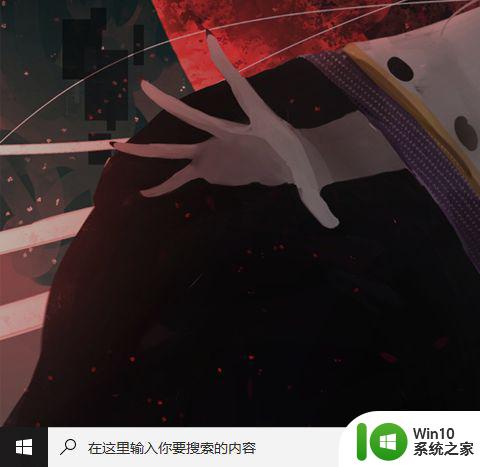
2、鼠标移动到下方菜单空白处,右键,打开菜单设置
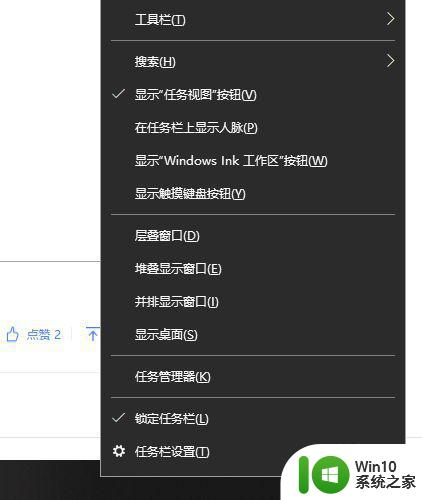
3、点击菜单的搜索,选择适合自己的即可关闭
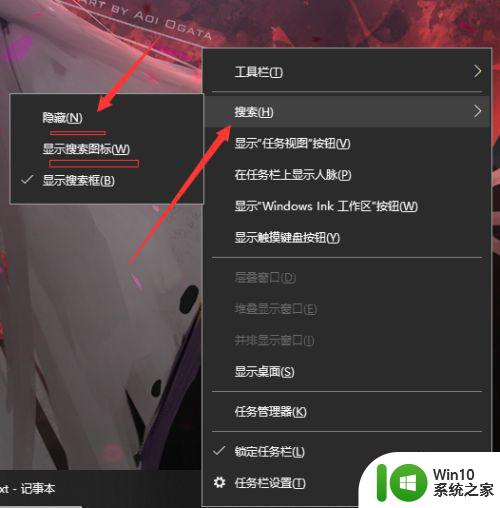


4、如何设置搜索,点击搜索,打开搜索页面,点击此处的设置按钮
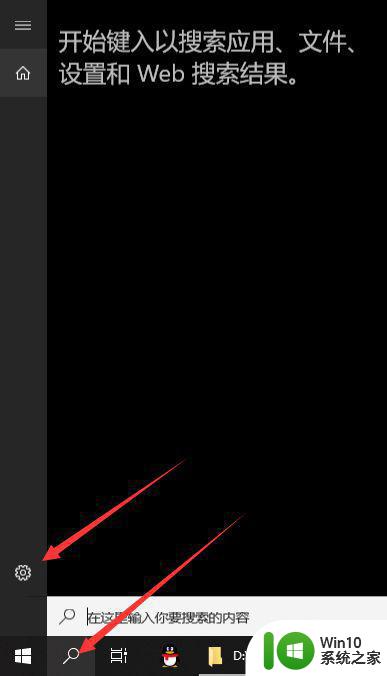
5、在搜索菜单,设置搜索菜单,根据自身请来定
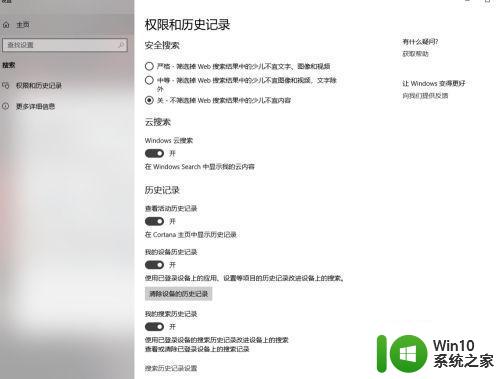
以上就是关于w10菜单搜索框去掉设置方法了,有需要的用户就可以根据小编的步骤进行操作了,希望能够对大家有所帮助。